Въведение:
XAMPP е междуплатформен уеб сървър, предназначен за тестване на вашите уеб приложения, базирани на Apache, MySQL, Perl и PHP. Този уеб сървър е разработен от Apache Friends и се използва от 2002 г. Днес ще научим метода за инсталиране на XAMPP на Linux Mint 20. Същата серия от стъпки обаче може да бъде изпълнена на Debian 10 за инсталиране на XAMPP върху него.
Метод за инсталиране на XAMPP на Linux:
За да инсталирате XAMPP на вашата Linux система, трябва да изпълните всички стъпки, изброени по-долу:
Стъпка # 1: Проверка на инсталирането на „net-tools“:
XAMPP изисква пакетът „net-tools“ да бъде инсталиран на вашата система. Този пакет може да бъде инсталиран чрез изпълнение на следната команда в терминала:
$ sudo apt инсталира net-tools
Тъй като пакетът net-tools вече е инсталиран на нашата система, ето защо получихме съобщението, показано на изображението по-долу на нашия терминал:
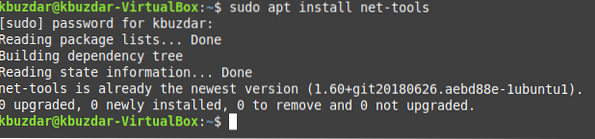
Стъпка 2: Изтегляне на XAMPP през Интернет:
Сега трябва да посетите следния уебсайт за изтегляне на XAMPP:
https: // www.apachefriends.org / изтегляне.html
След като посетите този уебсайт, трябва да изтеглите най-новата версия на XAMPP за Linux, както е подчертано на изображението, показано по-долу:
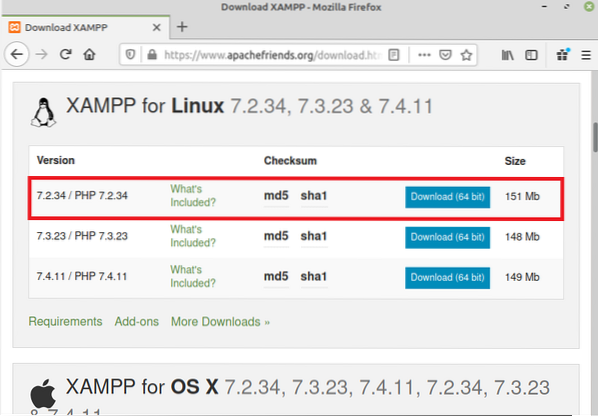
Когато щракнете върху бутона „Изтегляне“, на екрана ви ще се появи диалогов прозорец, от който трябва да изберете опцията „Запазване“ и след това щракнете върху бутона „ОК“.
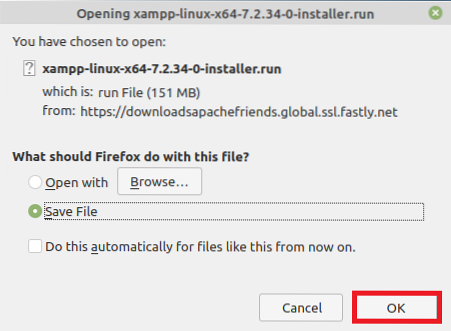
След като направите това, XAMPP ще започне да се изтегля и когато бъде изтеглен успешно, ще видите следното съобщение в браузъра си:
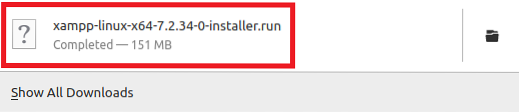
Стъпка # 3: Направете изтегления файл изпълним:
След като XAMPP файлът бъде изтеглен във вашата система, трябва да го направите изпълним, за да може да бъде инсталиран успешно. За да направите този файл изпълним, трябва да отидете до вашата директория за изтегляния и след това да изпълните командата, посочена по-долу:
sudo chmod 755 xampp-linux-x64-7.2.34-0-инсталатор.бягай
Изпълнението на тази команда ще зададе разрешенията за изпълнение за изтегления ви XAMPP файл.
Стъпка # 4: Инсталиране на XAMPP на Linux:
Когато направим този файл изпълним, можем лесно да го инсталираме, като изпълним следната команда в нашия терминал:
Судо ./ xampp-linux-x64-7.2.34-0-инсталатор.бягай
След това на екрана ви ще се появи съветникът за инсталиране. От вас се изисква да използвате всички опции, които са избрани по подразбиране, и просто натиснете бутона Напред на всеки екран, който се появи. Все пак сме показали всички екрани по-долу за ваше улеснение. Екранът за приветствие на XAMPP е показан на изображението по-долу:
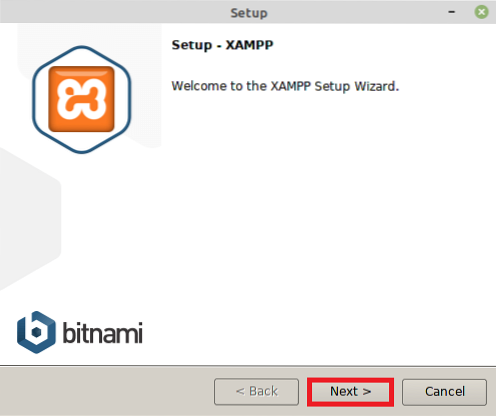
След като щракнете върху бутона Напред на началния екран, ще бъдете помолени да изберете компонентите за XAMPP. Просто отидете с избраните по подразбиране компоненти и щракнете върху бутона Напред, както е подчертано на следващото изображение:
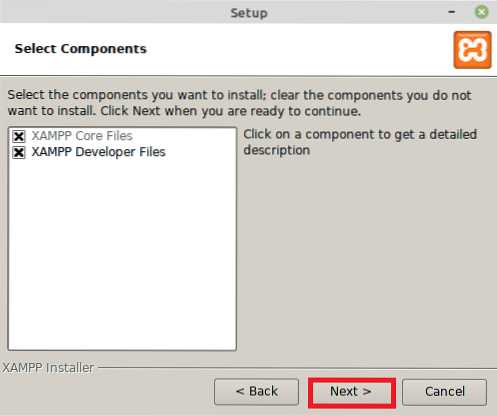
Сега изберете инсталационна директория и кликнете върху бутона Напред.
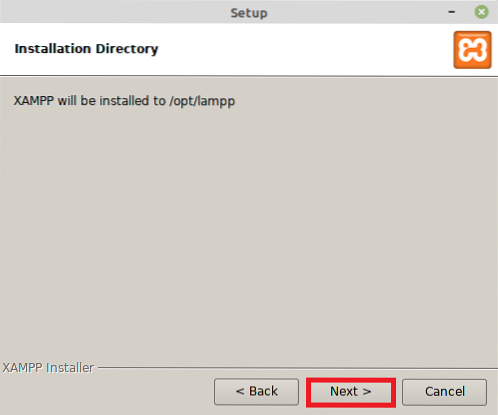
На екрана Bitnami за XAMPP отново трябва да щракнете върху бутона Напред.
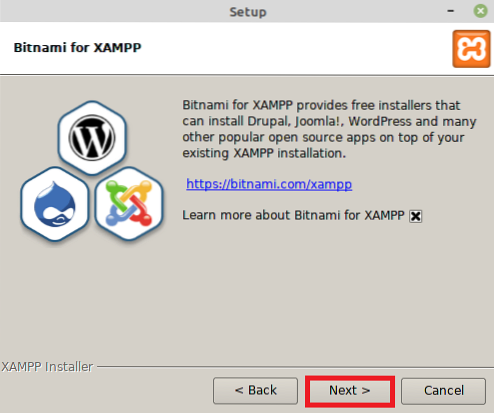
Тогава съветникът за инсталиране ще ви каже, че инсталацията е готова за инсталиране, както е показано на изображението по-долу:
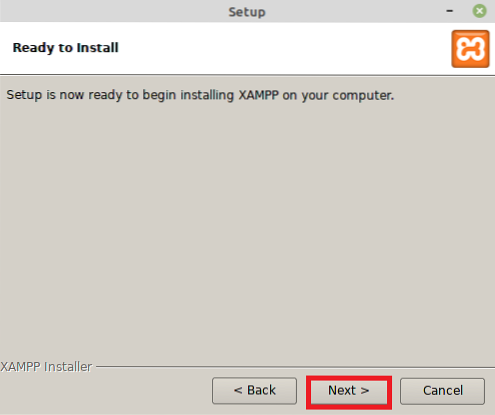
Лентата за напредъка на инсталацията е показана на следното изображение:
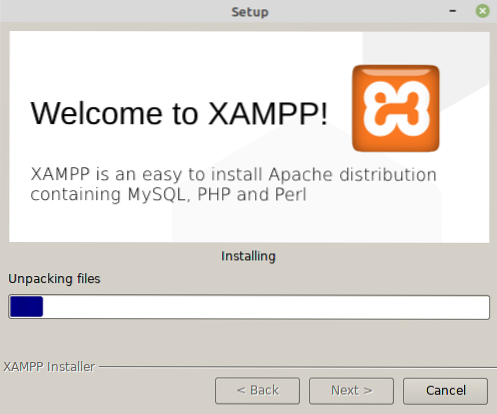
И накрая, когато инсталацията приключи, ще трябва да кликнете върху бутона Готово, както е подчертано на изображението, показано по-долу:
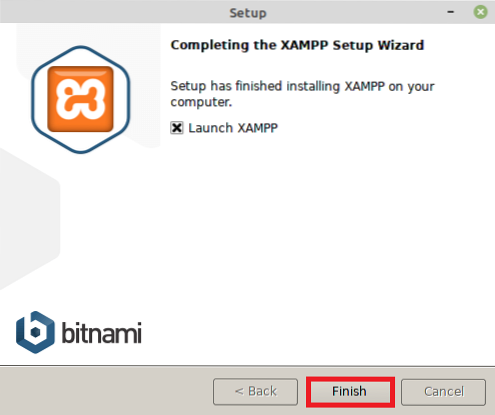
Стъпка # 5: Проверка на инсталирането на XAMPP на Linux:
Ако XAMPP е инсталиран успешно на вашата Linux система, след като щракнете върху бутона Finish, на вашата система ще се появи следният екран, който ще потвърди инсталацията:

Метод за деинсталиране на XAMPP в Linux:
Въпреки това, по всяко време, ако смятате, че вече не се нуждаете от XAMPP във вашата Linux система, винаги можете да го деинсталирате. Първо, ще трябва да преминете към директорията, където е инсталиран XAMPP, като изпълните командата, посочена по-долу:
cd / opt / lampp
След като отидете до тази директория, деинсталирайте XAMPP, като изпълните следната команда:
Судо ./ деинсталиране

Вашият терминал ще ви подкани с диалогов прозорец за потвърждение, от който трябва да щракнете върху бутона „Да“, както е подчертано на изображението, показано по-долу:
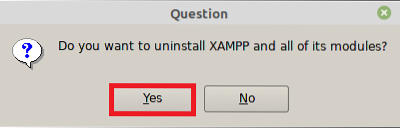
Когато процесът на деинсталиране приключи, трябва да щракнете върху бутона „OK“.
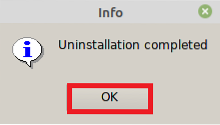
И накрая, можете също да премахнете директорията, в която е инсталиран XAMPP, като изпълните следната команда:
sudo rm -r / opt / lampp
Това ще премахне всички следи от XAMPP от вашата Linux система.
Заключение:
В тази статия ви обяснихме метода за инсталиране на XAMPP на Linux Mint 20. Стъпките, описани по-горе, бяха демонстрирани на Linux Mint 20, но те също могат да бъдат изпълнени както в Debian 10. Освен това, ние също споделихме с вас метода за деинсталиране на този уеб сървър, когато ви се иска.
В следващата си публикация ще продължа да хоствам малко приложение на този уеб сървър.
 Phenquestions
Phenquestions


